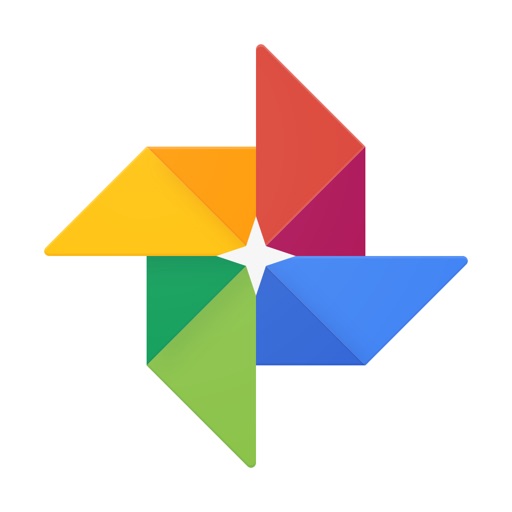かわいくてどんどん撮ってしまう子供の写真。気づいた時には,現像もしていない・整理もしていない…カオス状態になっていたりしませんか?
実は私は上の子が生まれてからの写真データを6年分ため込んでいました。
これ以上グダグダにして,万が一写真が消えたらつらい…と思い,3日かけて写真データを整理しバックアップをとりました。
ここまで放置してしまったのは「整理のやり方を決めていなかったこと」が原因です。
今回キッチリ整理したので,この記事では私の「子供の大量の写真データを整理するやり方」を説明します。よかったら参考にしてください^^
撮影に使っているカメラと保存先
私が主に撮影に使っているのは,「スマホ」と「一眼レフカメラ」です。
写真データの保存先は,
「外付けハードディスク」
「クラウド(グーグルフォト)」
「家族のアルバムアプリFamm(ファム)」
の3か所です。
2つの撮影カメラごとに整理のやり方を説明します。
【一眼レフ】で撮った子どもの写真の整理方法

写真整理の手順
一眼で撮った写真は,このような手順で整理します。
- パソコンに取り込む
- パソコンの外付けハードディスクに撮った時期ごとにフォルダ分けして保存する
- 現像したい写真を現像予定フォルダに移しておく
- スマホに取り込む
- 自動で「Googleフォト」に保存される
- スマホから手動で写真アルバムアプリ「Famm」に写真をアップロードする
- スマホに取り込んだ写真を削除する
- 一眼内の写真を削除する
1~3がパソコンでの作業で,4~8がスマホでの作業です。
スマホも一眼のSDカードも容量制限があるので,バックアップをとったら潔く写真を削除することでその後の管理がラクになります。
写真を残しておくと,どこまでバックアップを取ったのか忘れてしまったりしてその後の整理が大変になりますからね~
Googleフォトにアップロードされた写真は,家族旅行などのイベントごとはタイトルをつけてアルバムとして保存,することもあります。
これは気が向いたときだけやってます(笑)
【参考記事】結局これが一番使いやすい!子どもの写真データの管理はGoogleフォトで!
ハードディスク内は1年を4分割してフォルダ分け

ハードディスク内の写真は,1年を4分割してフォルダ分けをしています。
- 1~3月
- 4~6月
- 7~9月
- 10~12月
フォルダのタイトルは「時期」と「イベント名」をこのように記入します。
【2019-1~3月(実家帰省・沖縄旅行)】
イベントは全部書こうとするとタイトルが長くなりすぎるのでザックリ記載しています。
外付けハードディスクのフォルダ内の写真は,イベントごとにまとめたりはしていません。
そこまできっちり分類しすぎると大変だし,外付けハードディスク内の写真を見返すことはほぼないのが理由です。
写真を見返すときは,「Googleフォト」と「家族のアルバムアプリFamm」の方が写真が見やすく,目当ての写真が探しやすいんですよね~
【スマホ】で撮った子どもの写真の整理方法

スマホで撮った写真は,このような手順で整理しています。
- パソコンに取り込む
- パソコンの外付けハードディスクに撮った時期ごとにフォルダ分けして保存する
- 現像したい写真を現像予定フォルダに移しておく
- スマホで撮った写真は自動で「Googleフォト」に保存設定済み
- スマホから手動で写真アルバムアプリ「Famm」に写真をアップロードする
- スマホ内の写真を削除する
基本的な流れは一眼カメラと同じです。
ハードディスク,Googleフォト,Fammの3か所にバックアップをとっていればまぁ安心かなと思っています。
Googleフォトの自動バックアップ機能を使うと,作業の手間がなくなるのでとても助かってます。
GoogleフォトとFammは,撮影日順に写真を勝手に整頓してくれるので,子供の成長を眺めたりするのにとても便利なんですよ~
【参考記事】子どもの写真データの管理は「グーグルフォト」が便利!
写真の整理を仕組み化でラクにする方法

ここまで子供の写真整理のやり方を書きましたが,写真整理も仕組み化することにしたので,やり方をここに書いておきますね!
まず私は写真アルバムアプリ「Famm」を使って,両親や祖母などに子供の写真付きカレンダーを毎月送っているのですが,その締め切り日が9日なんです。
締め切り2日前の7日になると毎月スマホに「あと2日で締め切りですよ~」と通知がくるので,その日に写真を整理すると決めました。
「整理の手順」と「整理する日」を決めてしまえば,あとはやるだけ。
子どもの写真は,なくなったらショックをうけるもの第一位かもしれません。大切なモノなら面倒と言わず大切に扱うべきですよね!
私が子どもの写真整理で使っている機材・アプリまとめ

参考までに私が使っているアプリや機材などを載せておきます。
カメラ|OLYMPUS PEN EL-7
愛用しているカメラは,写真の質がそこそこ良く,持ち歩きが苦にならない重さのミラーレス一眼です。
ポチップ
カメラ|OLYMPUS専用アプリ
OLYMPUSには専用アプリがあります。
いつでもどこでも一眼の写真をスマホに取り込むことができるので超便利!
写真の保存先1|ハードディスク|BUFFALOの2TB
外付けハードディスクは,BUFFALOの2TBを使っています。
↓これは3TBだけど,こういうやつ。
ポチップ
写真の保存先2|Googleフォト
なんだかんだGoogle系がいちばん使いやすい!
▼Googleフォトの使い方や、使うときの注意点をこの記事にまとめました!
【参考記事】子どもの写真データの管理は「グーグルフォト」が便利!
写真の保存先3|家族のアルバムアプリ「Famm」
子供の写真付きカレンダーやフォトアルバムを作ったり,写真を共有できるアプリです。
2016年から2023年までずっとカレンダーの送付を続けていますが,両親や親戚にとても喜ばれます。(もう8年使ってる!!)
予定管理|Googleカレンダー
日々の予定はすべてGoogleカレンダーに入力しています。
子どもの予定も、家族の予定も、自分の仕事の予定も全部です。
いろんな予定管理アプリ使ってきましたが,Googleに戻ってきました!
リマインダーの設定もできるし、もうないと困るくらい使い倒してます!
おわりに|子どもの写真データの整理は早めにやっておこう
目に見えない「データ」はつい手をかけるのが後回しになってしまいがちですが,先延ばしにすればするほど面倒になってきます。
子供との思い出は,あとから買い直したりできません。もし写真を撮りっぱなしで,バックアップを撮っていない方がいたら,気づいた今整理しましょう!
▼他にも、子供関連の片づけ・収納術まとめてます。
Amazonプライム会員限定!!
クレジットカードでギフト券にチャージすると0.5%のポイントが返ってきます!
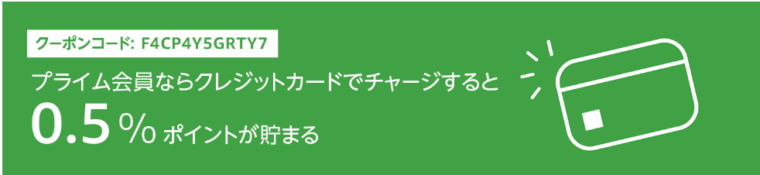
↓ポイントの付与条件はこちら↓
▶Amazonプライム会員であること
▶クレカでギフト券に5000円以上チャージする
▶クーポンコードを入力
\クーポンコードはここからチェック/
ほんのひと手間でもらえるポイント
今日からもらっちゃいましょー!